
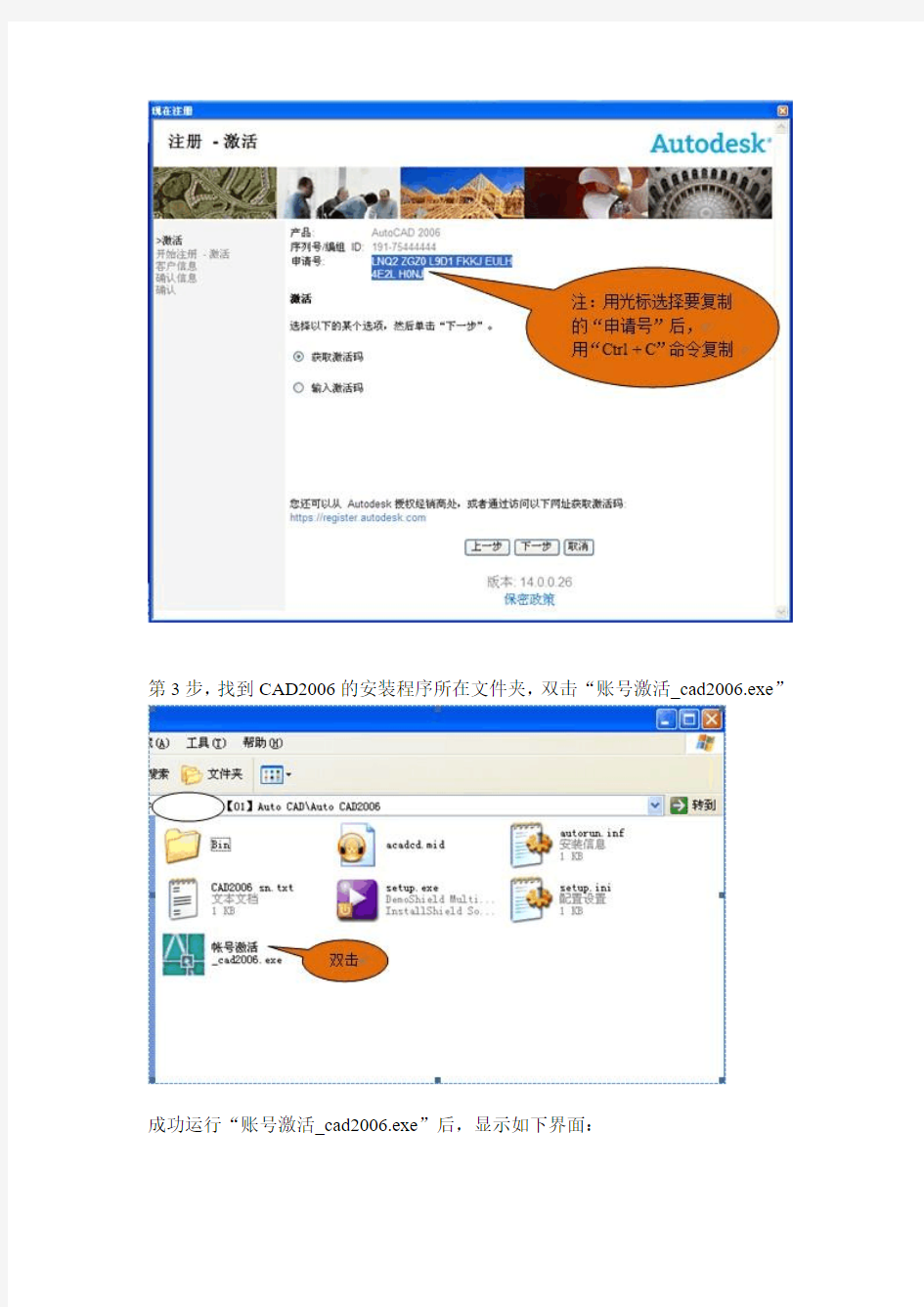
AUTOCAD2006 激活及安装全过程图解
AUTO DESK CAD2006 激活及安装全过程图解
注:鉴于软件安装相对简单,而且大多数人都会,所以本图解把激活过程放在前面。
一、激活
第1步,在桌面找到CAD2006的图标,双击打开;
在跳出的如下界面时,单击“下一步”
第2步,在跳出的界面中,用“Ctrl + C”复制“申请号”,
第3步,找到CAD2006的安装程序所在文件夹,双击“账号激活_cad2006.exe”
成功运行“账号激活_cad2006.exe”后,显示如下界面:
第4步,用指定的申请号,计算出激活码,具体操作见下图
第5步,按“Ctrl + C”复制用“申请号”算出的“激活码”
第6步,返回CAD2006的激活界面,选择“输入激活码”,然后单击“下一步”
在跳出的如下激活界面中,区域选择“中国”,再按“Ctrl + V”粘贴“激活码”
在跳出的如下界面,单击“完成”,结束激活过程。
注:或有跳出如下界面,选择“不,不再显示此消息”,然后点击“确定”
二、安装过程
1、找到CAD2006安装程序所在的文件夹,双击“setup.exe”
2、在跳出的界面中,单击“单机安装”
3、在跳出的界面中,单击“安装”
4、在跳出的界面中,点击“确定”(这个步骤有些电脑可能不会出现)
然后会出现如下界面
5、在跳出的界面中,单击“下一步”
6、在跳出的界面中,选择“我接受”,然后单击“下一步”
7、输入序列号:191 – 75444444 ,然后单击“下一步”
8、根据需要,填写用户信息(可以随意填写),然后单击“下一步”
9、选择安装类型,建议选择“典型”,然后单击“下一步”
10、直接点击“下一步”
11、建议更改安装的目标文件夹,建议放在D盘
12、选择文本编辑器,单击“下一步”
13、开始安装,单击“下一步”
正常的安装过程图
14、如果有安装360安全卫士,会跳出如下提示框,建议直接点击“确定”
15、完成安装程序过程
座便器安装工艺标准 工艺流程 安装前准备工作安装定位-------- 涂刷粘接胶(安装泡沫沥青垫圈)安 装就位——配件安装 一、安装前准备工作: 1、检查排水管下水口,取出下水口的临时堵头,确认下水管内确无杂物后,将管口周围与座便器底部地面清扫干净,并用干燥、干净的抹布搽干。 2、采用角磨机调整座便器排水管甩口高度,并保证管口水平平整,若安装连体座便器,该甩口高度应调整为出瓷砖地面10m m,若安装分体座便器,该甩口高度应调整为出瓷砖地面5mm。 二、安装定位: 1、确定排污管中心,并划出十字中心线,中心线预估应延伸到安装位外地面,如下图所示: 2、翻转坐便器,在坐便器排污口上确定中心,并划出十字中心线,中心线应延伸到坐便器底部四周侧边,如下图所示。
3、将座便器排水口与下水口对齐,使坐便器上的十字线与地面排污口的十字线对准吻合后,用铅笔沿座便器基座接触的地面的边沿画一圈座便器位置线后,将座便器移开。 三、涂刷粘接胶 1、在铅笔划线部位沿线的内侧涂均匀抹宽一圈宽10mm、厚度10mm白色硅酮耐候胶,如下图所示: 2、排污口处理 (1)若安装分体座便器,应在下水管甩口周围与坐便器排污口处均涂上宽 10mm、厚度10mm白色硅酮耐候胶。如下图所示
(2)若安装连体座便器,该部位直接使用美标公司配备的泡沫沥青密封圈连接, 如下图所示: 四、安装就位 1、将坐便器上的十字线与地面排污口的十字线应对准吻合,慢慢摆回原位,并用力慢慢压下,至底部硅胶溢出; 2、把座便器底部压出的硅胶清理干净,并修整光滑顺直。
五、配件安装及通水试验 配件安装:将座便器与供水管道上预安装的角阀连通(注意:胶垫的安装,防止接头处漏水)。 通水试验:座便器安装完毕。将供水角阀打开,待水箱内注满水;按下冲水开关进行冲水试验(注意调节水位)。 六、其他注意事项: 1、座便器安装后在交付前禁止使用,用原包装盒罩住; 2、安装完成后,应保持卫生间地面24小时干燥。
autoCAD 2006中文版图文详细安装教程 autoCAD 2006用户还是很多,虽然不是最新版本,但是操作界面受到不少人喜欢,不过很多网友找到的都是收费版的,又不知道如何破解,那么具体怎么安装呢?本文就给大家介绍autoCAD 2006中文版图文详细安装教程,同时还有破解教程哦。 方法步骤 1、首先要下载aotoCAD 2006中文版,下载好之后是一个压缩包,先进行解压缩 2、然后进入文件夹,里面有一个简短的安装说明; 3、双击上图中的AutoCAD2006文件夹,就可以看到安装程序包的完整内容了; 4、打开上图中的setup文件,这时候也许会弹出一个如下图的组件安装提示框。需要等待组件安装完毕才能正式进入安装程序界面; 5、组件安装完毕后,稍微等一会自动进入安装程序(如下图),先点下一步; 6、这时候会弹出一个安装协议,选择我接受,然后选择下一步; 7、下面是至关重要的一步!一定要注意! 8、如图所示,友友们要把安装文件夹里的名叫SN.txt的文档打开,将许可号(序列号)输入进入。
9、这一步是填写自己的用户信息,可以随便填写,当然,也可以如实填写啦。然后点下一步。 10、选择安装类型。可直接选择典型,然后连点几个下一步。 11、进入安装界面了,安装所耗费时间是根据用户的机器状况和系统状况等诸多因素决定的。 12、经过漫长的等待之后,安装终于完成了,点击完成。 13、过了一会儿就会自动弹出重新启动的提示,选择是,计算机立即重启。 14重启进入系统后,发现桌面上多了一个图标吗?没错,这就是刚才安装的AutoCAD的快捷方式图标。双击打开。打开后,会弹出激活产品的窗口。如下图所示选择激活产品并选择下一步。 15、弹出新的注册窗口,选择输入激活码,再点下一步。 16、打开序列号生成器,把申请号中的代码输入到生成器白色输入框里进去,生成器会自动生成激活码。再把生成的激活码输入进去。选择下一步。 (序列号生成器就在安装程序包的破解文件夹里) 17、然后就会出现上图,这就表示破解工作已经完成啦,以后可以免费的享受cad2006中文版强悍功能了,选择完成。 18、最后软件会自动弹来一个询问是否升级的小窗口,用户大可选择-否。 补充:CAD使用小技巧
Office2016自定义安装与激活过程 【1】自定义安装路径 安装前,按Windows+R键打开“运行”,输入regedit 进入注册表编辑器,然后定位到如下位置: HKEY_LOCAL_MACHINE\SOFTWARE\ Microsoft\ Windows \ CurrentVersion找到“ProgramFilesDir”项,先保存默认键值(一般是:C:\Program Files),然后修改为你希望的安装路径。 【2】自定义Office2016组件 首先双击“OfficeDeploymentTool.exe”,出现如下图对话框,勾选左下角“Click here to accept Microsoft SoftwareLicenseTerms”,点击“Continue”,进入下一步 工具“OfficeDeploymentTool.exe”会解压出两个重要的文件(setup.exe和configuration.xml),如下图所示,选择解压的目录,这里选择解压在桌面
采用虚拟光驱“daemonlite”加载office2106.iso 镜像,并记住镜像所在盘符 然后用notepad++或者记事本打开之前解压得到的configuration.xml文件,将其中的内容修改为下图所示的样子: OfficeClientEdition表示架构,如果你想安装32位则改为32,想安装64位则改为64;SourcePath表示Office2016ISO镜像加载的位置,主要是盘符号; Language 表示语言,zh-CN表示中文,如果你安装的是英文,则为en-us; ExcludeApp表示不被安装的组件,你可以看到这里面不包括Word、PowerPoint和Excel,我们的目的就是只安装这三个组件。你可以根据自己的需要删除或增加ExcludeApp。修改好后保存。你可以直接从下面复制代码:
人人都对家里卫生间散发的臭味袖手无策,防溢器便成为解决这个头疼问题的神器。接下来,就让我们来学习马桶防溢器的安装方法,大家一起来看看吧。 1.根据不同款式的马桶 家里卫生间的马桶分为直冲马桶、虹吸旋涡式马桶、虹吸喷射式马桶等。不同的马桶款式有不同的特点,如:直冲的马桶冲水清理强度大、排污的效果高效,但声音较吵,影响人们的睡眠质量;虹吸漩涡式马桶款式贵气、冲水声音低,但也浪费水流;哄吸喷射式省水省力,方便高效地排走污臭。 2.根据不同款式的座便器 市场上销售量比较多的座便器包括虹吸漩涡式、冲落式、虹吸式、喷射式这四种类型。
虹吸漩涡器:它在制作上把水箱与便器两者合一,以便更好的符合管道设计规模。它可以聚集冲水的力度,把脏污废物融入漩涡里,接着虹吸式的冲走垃圾。这个过程省时省力,方便快捷,而且冲水音量低,不会造成噪音污染。 冲落式:据相关数据显示,市场上销量较前的品牌主要为TOTO、科勒知名品牌。在产品质量,价格和冲水效果上,业主认可这些品牌的座便器。 虹吸式:看起来像一个倒“S”,池壁平缓,大幅度降低了冲水的音量。 喷射式:它吸取了虹吸式的优点,并且在原有的基础上增大了冲水的力量,提高了排污能力,改善了冲水引起的噪音问题。 a.首先得明白家里的马桶款式规格,才能去购买对应的防溢器。一旦防溢器和马桶的型号不对,之后的使用也会造成不便。 b.决定好防溢器的型号后,接下来便是安装了。大家一定要选择密封能力强、使用寿命久的密封胶。如果贪求便宜,选择不好的密封胶,家里马桶的防溢器在使用一段时间后便无法封闭异味,这时,卫生间就会开始散发异味。 c.因马桶材质是陶瓷,它抗击性低,易碎。在安装的时候必须小心谨慎。 快益修以家电、家居生活为主营业务方向,提供小家电、热水器、空调、燃气灶、油烟机、冰箱、洗衣机、电视、开锁换锁、管道疏通、化粪池清理、家具
安装AutoCAD2006问题的处理及建议 安装AutoCAD2006的建议:最好运行AutoCAD2006简体中文版\Bin\acadFeui目录下的“Setup.exe”文件。 我的电脑里,控制面板中的“添加\删除程序”双击它没有反应? 方法一 开始-->运行: regsvr32 Appwiz.cpl regsvr32 Mshtml.dll regsvr32 Jscript.dll regsvr32 Msi.dll regsvr32 "c:\Program Files\Common Files\System\Ole DB\Oledb32.dll" regsvr32 "c:\Program Files\Common Files\System\Ado\Msado15.dll" regsvr32 Mshtmled.dll regsvr32 shdocvw.dll -i regsvr32 shell32.dll –i 重启电脑
方法二: 安装IE6.0SP1后即可打开。 安装AUTOCAD2006 时提示要安装ie6.0sp1 但系统现在无法安装ie6.0sp1 老提示有未完成的安装建议重起,重起后还是不行? 装个XPSP2的补丁包就可以了 提示已终止autocad2006.simpliefied 1.检查控制面板——添加删除程序卸载所有版本的NET Framework程序 2.单击windows开始图标——执行“运行”——输入msiexec /unregister 3.同样再执行“运行”——输入msiexec /regserver 4.第一个命令是注销 Windows Installer,第二个命令是重新注册 Windows Installer 5.这样设置完以后再执行安装命令就OK了。 AutoCAD2006安装出现致命错误的解决方法 控制面板--添加/删除程序--删除CAD2006 再回到存放CAD2006安装文件的地方把整个文件夹(如C:\\Program Files\\AutoCAD 2006)给删掉。 然后再进注册表修改: 在开始中点击“运行”输入regedit 找到Hkey_local_machine\software\autodesk,删除其中的“AUTO CAD”这一项 继续同上 再找到 hkey_current_user\software\autodesk,删除AUTO CAD这一项 经过以上的操作才算彻底从你电脑上删除掉CAD2006 ,然后重新安装应该可以解决问题 注:最好卸载软件之后用注册表清理软件清理一下重启电脑再进行安装。也有可能是和原来电脑中的CAD2002有关系,卸载CAD2002,并且把残留的文件夹也删掉,还有C:\Program Files\Common Files\Autodesk Shared这个文件夹删掉,再来装06,如果
win7 64位AutoCAD2006/2007及DPX安装教程 21710237-刘烨 一、安装CAD2006/2007 1.双击安装,序列号:06可用(191-75444444),07(111-20111111, 111-11111111),(000-00000000它不让我注册,其他人我不知道是不是也是这个情况)。 2.完成后若出现兼容性问题,右键——属性 (图1) 在“兼容性”中,选择“以兼容模式运行这个程序——Windows XP(Service Pack 3)”,并选择“以管理员身份运行此程序”(如图2)——点击“应用”,确定。
(图2) 3. 以管理员身份打开AutoCAD,弹出窗口,点击“运行程序”,即可打开。
(图3) 4.打开后,选择“激活产品”,点击“下一步”。 (图4) PS:耐心等待,它真的很乌龟。 5.选择“输入激活码”——“下一步”。 6.打开相应的注册机,将申请号“Ctrl+C”到里面,计算后粘贴到激活码的框框里就行啦~ 7.安装任务就完成啦! 二、安装DPX,检查修改注册表
1.以管理员身份登录系统安装DPX,这样之后能省很多麻烦。 2.如果不是以管理员身份安装的,建议DPX安装路径用缺省路径,这样到时候就只要加个注册表就行,不用手动改路径。(PS:缺省路径即默认路径,不知道的分分钟自裁。) 3.肯定有很多筒子和我一样改了安装路径吧,我们这些傻孩子啊。 手动加“Dicad Pro”文件(对于2,3两种情况) (1)搜索“regedit.exe”,打开“注册表编辑器”。 (图5) (图6) (2)正常情况下,如果不是用管理员身份安装,那么应该就没有“Dicad Pro”这个文件夹。
WinodwsXP Sp3和Wind ows7系统下安装AutoCAD2006 WindowsXP Sp3 1、首先要用最高管理员administrator登陆,一般情况下我们都是默认用最高管理员登陆了。 2、打开安装程序文件夹\\autocad2006\bin\acadFeui\support\dotnetfx\ 分别安装“dotnetfx.exe”和“NDP1.1sp1-KB867460-X86.exe”两个文件; 3、首先安装\\ACAD2006\Bin\acadFeui\support\CADManager\CADManager.msi 这个文件,安装完成后再安装\ACAD2006\Bin\acadFeui\acad.msi文件,千万不能安装STEUP Windows7 方法一: 1、首先要用最高管理员administrator登陆,一般情况下我们都是默认用最高管理员登陆了。 2、控制面板》用户帐户和家庭安全》用户帐户》更改用户帐户控制设置,设置为“从不通知”,就是关闭UAC,然后重启电脑。 3、打开安装程序文件夹\\autocad2006\bin\acadFeui\support\dotnetfx\ 分别安装“dotnetfx.exe”和“NDP1.1sp1-KB867460-X86.exe”两个文件; 4、首先安装\\ACAD2006\Bin\acadFeui\support\CADManager\CADManager.msi 这个文件,安装完成后再安装\ACAD2006\Bin\acadFeui\acad.msi文件,千万不能安装STEUP 5、点击桌面autocad2006图标,右键选择兼容性windows sp3运行 附加说明:以administrator用户登陆的方法是,点击开始,在搜索框中,键入lusrmgr.msc ,然后按下Enter键,找到本地用户和组,双击用户,你可以看到administrator用户,单击administrator,按右键,单击属性,把账户已禁用前的钩去掉,然后重新启动计算机。就可以以dministrator用户登陆
坐便器安装全过程图解 来源:互联网发布日期:2009-11-30 编辑:kokoqing 所属标签:装修虽然说坐便器有专人安装,但是对与业主来说,还是了解一下比较好。本文以图文并貌的形式来给大家说说坐便器安装过程和注意事项。坐便器的安装第一步、坐便器的安装第二步、坐便器的安装第三步、马桶安装第四步、马桶施工第五步、图解坐便器的安装流程。实拍马桶安装过程。 坐便器的安装时间,一般选择在装修快要完工的时候进行,原因很简单,避免在施工过程中碰伤,或是避免被施工人员弄脏吧。除非你不让施工人员方便使用,那是不可能的。 坐便器进门,安装前当然首先要对产品进行检查,确认一下产品看看有没有缺少配件,或损坏。
拆开包装,拿掉保护泡沫。动作轻点,小心碰坏表面的瓷哦。
打开水箱盖,了解一下里面的水件,一个也不能少哦。 上面是按钮连接杆是可以调节长短的,直接影响到按下的力度和手感。
看看水箱内壁有表面也是有釉的,否则以后时间长了水锈、污垢很难清洗的。 坐便器安装 中低档产品底下都是双孔的,为什么说双孔就是低档的呢,因为这样能节省一套模具,节省一条生产线,生产下来的产品可以应用与不同的孔,300和400孔距都可以用,这样就是2个规格的产品了。当然双孔的管道内部肯定没有单孔的流畅了。高档的产品每个规格都要单独生产,单独开模。
首先根据坐便的情况确定下水口留多高,其余切掉。目的是要管道和坐便器底部做到更吻合。
因为是双孔,所以要封闭一个不使用的孔,是用玻璃胶堵上,既密封,又防水防漏。 将法兰套到坐便排污管上。然后小心的对准下水管,平稳放下,这时候,下水管的管壁就会插到法兰的粘性胶泥里,起到密封作用。
CAD2006安装及激活方法: 一:推荐序列号: 400-12345678 191-75444444 (不要使用000-00000000否则重装) 或者你在网上找个序列号 三、解压: 按下载网站提示的解压工具解压,有的网站提供的AutoCAD 2006需要解压一次就可以了,但有的必需要解压二次才行。怎么样才知道解压完了呢?有些不熟悉电脑和不常下载软件的朋友和学生就有点发蒙。这样检查:看看解压后,里面是否还有压缩文件,如果还有,则需要二次解压;或者找找有带有电脑显示图案的Setup文件,或者看到图案上有“arx”的文件时,解压工作就完成了。有的朋友解压一次发现不能安装就放弃了。可惜! 四、安装: 1.安装前必须先打开注册机(或叫激活机、激活码发生器):双击注册机文件(keygen),最上面窗口是空白的,下面窗口是灰的,提示激活码不对(英文),暂时不用管它。 2.安装:在Bin文件夹中,找acdFeui文件夹,然后找带有电脑显示图案的Setup文件—它是AutoCAD安装文件,双击打开。安装就开始了。 下面的事按照操作提示做,就可以了。 注意:在提示“输入序列号”时(口口口—口口口口口口口口口)输入序列号; 在提示“用户信息时”填好:姓、名,其它二项可不填; 提示“安装可选工具”时,选最上面一项就可以了,下边的一项你可以在以后使用时再装; 在提示“选用文本编辑器”时,按机器自动设置地址安装,即点“下一步”就可以; 安装完后,重新启动。 五、激活AutoCAD 2006: 为什么要激活呢?因为如果你不激活它,在30天后就不能使用了! 激活方法: 1.重新启动; 2.必需先打开注册机(keygen),双击打开; 3.在桌面上点击打开AutoCAD 2006快捷方式,运行AutoCAD 2006,然后按提示步骤操作; 4.当提示“注意你还有30天可以注册并激活本产品请选择操作时” 选“激活产品”。然后,进行下一步; 5.当提示“激活选择下面的某个选项”时,选"输入激活码"。进行下一步。 6.当出现有“产口序列号/编组/ID 申请号输入激活码”时,将申请号输入到已经打开的注册机(keygen)最上面一栏(白色的空白栏)中(注意:一定要确保你输的号码正确),要仔细核对。当输入了正确的申请号时,在第二栏(灰色的空白栏)中出现了激活码,将其输入到“产口序列号/编组/ID 申请号输入激活码”下边的大空白栏内,也要保证输入的正确性。注册机上有六个按扭,请选择按动“permanent”(永久使用)按钮。 激活完毕,大功告成! 1,安装的时候输入安装序列号:191-75444444 2,安装成功启动CAD2006,出现注册框,选择“Activate the product”,然后再选择“Enter
AutoCAD2006安装破解图文教程 AutoCAD软件是由美国欧特克有限公司(Autodesk)出品的一款自动计算机辅助设计软件,可以用于绘制二维制图和基本三维设计,通过它无需懂得编程,即可自动制图,因此它在全球广泛使用,可以用于土木建筑,装饰装潢,工业制图,工程制图,电子工业,服装加工等多方面领域,同时在电力、水利、通信、物流、石油、国土、农业、林业、环保、环评、矿山、海洋、物探和规划设计等GIS行业的应用也非常广泛。 请从以下地址下载AutoCAD2006简体中文版软件安装包。 https://www.doczj.com/doc/449853928.html,/s/1hsvMKg0 解压并安装运行环境,即安装“AutoCAD2006简体中文版\Bin\acadFeui\support\dotnetfx”目录下的“dotnetfx.exe”和“NDP1.1sp1-KB867460-X86.exe”文件。
右键单击查看“AutoCAD2006简体中文版\Bin\acadFeui\acad.msi”的文件属性。
选择“兼容性”功能选项,然后勾选“以兼容模式运行这个程序”。
双击“AutoCAD2006简体中文版\Bin\acadFeui\acad.msi”文件开始显示安装界面。 这里务必要注意是“acad.msi”文件,而不是“Setup.exe”文件。
选择“我接受”许可协议,然后单击“下一步”继续。
需要填写注册码时,打开“AutoCAD2006简体中文版\AutoCAD 2006说明.txt”文件查看注册码,正确填写之后,单击“下一步”按钮继续。
以前装2004版的可以安装,卸载掉了以后,再想安装2006版就安装不上了 始终会跳出一个框: 已终止AutoCAD2006 - Simplified Chinese安装。 请检查“C:\DOCUME~1\mypc\LOCALS~1\Temp\AutoCAD 2006 Setup.log”以获取详细信息。 解决办法: 这个很简单。也是很普遍的问题。我是搞建筑设计的,已经帮很多同事解决过这个问题了。 1、原因:这是因为你以前电脑上的CAD没有卸载干净,共享使用的Microsoft Framework程序版本冲突导致CAD安装失败。 2、解决办法:你在“控制面板”-“添加删除程序”里把任何版本的Microsoft Fra mework卸载掉,再重新安装CAD,安装程序就可以顺利进行了,并且会自动帮你重新安装Microsoft Framework的。 呵呵,效果包你满意。 --------------------------------------------------------------------- 所有版本的Microsoft .NET Framework都卸载掉。 Microsoft .NET Framework 1.1 Microsoft .NET Framework 2.0 Microsoft .NET Framework 3.5等等,都卸载掉,尤其是高版本的。 把原来安装CAD的目录也都删掉,用360或者其他软件清除注册表垃圾、垃圾文件。 如果还是不行就手动下载安装一下Microsoft .NET Framework吧,要装CAD2 006就安装Microsoft .NET Framework 1.1(版本不对必出错),要装CAD20 07就安装Microsoft .NET Framework 2.0 然后重新安装CAD试试
2010版概述: 在2010版本中增加了新的建模工具,可以自由地设计和制作复杂的多边形模型。且新的及时预览功能支持AO、 HDRI、soft shadows、硬件反锯齿等效果。此版本给予设计者新的创作思维与工具,并提升了与后制软件的结合度,让设计者可以更直观的进行创作,将创意无限发挥。下面就让我们一同观看一下Autodesk 3ds Max Design 2010新功能的详细介绍。 1.安装3DMAX2010 2.用666-69696969这样类似的模板填写序列号 3.ProductKey输入为128B1 4.完成安装后重启软件 5.当激活窗口出现的时候,打开注册机 6.点击MemPatch,会出现成功提示 7.输入Requestcode,并点击generate生成激活码 8.把生成的激活码复制进去完成激活 3dmax2010详细安装教程 1:按下「InstallProducts」,执行安装产品 2:全选 3:选取「IAccept」 4:要试用的话,序号与产品码全输入「0」,其它字段的就填入自己的信息,如果购买正版的话,就输入正版序号 5:开始安装 6:安装DirectX 7:安装3dsMax2010 8:安装完成 9:开启3dsMax2010Autodesk3DsMaxDesign2010增加了新的建模工具,增加了新的建模工具,可以自由地设计和制作复杂的多边形模型。模型。且新的及时预览功能支持AO、HDRI、softshadows、硬件反锯齿等效果。此版本、、、硬件反锯齿等效果。给予设计者新的创作思维与工具,并提升了与后制软件的结合度,给予设计者新的创作思维与工具,并提升了与后制软件的结合度,让设计者可以更直观的进行创作,将创意无限发挥。进行创作,将创意无限发挥。 32位系统的激活码: 7QT92ZRHG1U3GQVKVUGG6WFL01UXT58QVJ2TGGYCSDDGYQLU7VLNPZ9Z LTN5TWJ0PSGV0S397R2CRXYRKJPC07JREL9J4LKUDR4SF7VZUW096G9Z HQ3A55KW6H63KZ238WN3LT3KPJ7XET3XGGXWQN1YUHDZX8KT928XFZ9Z
CAD2006安装常见问题处理方法(060614更新)说明:这是针对CAD2006安装时遇到问题的收集和整理,今后将不断更新和完善。 安装IE6.0时出现以下类似问题时: 图一 图二 图三 解决方法: 方法一 重启按F8进入安全模式安装,可以完成安装并可正常浏览;
方法二 对于图一的错误 控制面版—>管理工具—>服务 "Windows Installer"服务禁用,重启试试 方法三 点ie的“帮助”下的“关于....”,若密钥加密长度为零,则需要从一台已正常升级ie6的系统中“系统盘\WINDOWS\SYSTEM”下拷贝下列文件 schannel.dll rsabase.dll rsaenh.dll 到本机相同路径下,点击“开始”->“运行”,依次执行 Regsvr32 c:\windows\system\schannel.dll Regsvr32 c:\windows\system\rsabase.dll Regsvr32 c:\windows\system\rsaenh.dll 即可 方法四 若密钥加密长度不为零,下载ieremove软件把操作系统上的Internet Explorer清除干净。 (软件下载地址:https://www.doczj.com/doc/449853928.html,/system/uninstall/4554.html) 方法五 在XP下,你可以通过XP安装光盘重新安装。方法是把XP安装光盘放进光驱,在开始-运行输入 rundll32.exe setupapi,InstallHinfSectionDefaultInstall 132 %windir%\Inf\ie.inf 方法六 有可能是xp系统的版本太老了,把WindowsXP从网上升级了,再次安装就 OK了。 方法七 重新安装 Internet Explorer 在[开始]-->[运行]-->键入[regedit] --> [HKEY_LOCAL_MACHINE]-->[SOFTWARE]-->[Microsoft]-->[Active Setup]-->[Installed Components]-->[{89820200-ECBD-11cf-8B85-00AA005B4383} ],将[IsInstalled]的 DWORD 资料数值改为[0],这样更改使系统认识IE尚未安装,退出[Regedit] 下载安装 Internet Explorer。 方法八 对于图三 有可能是系统文件被破坏了,用XP的安装盘修复安装一下好了,如果可以从其他机子上考一个wininet.dll那就更方便了
卫生间洁具安装施工工艺 (一)工作流程 施工准备→设计交底→图纸会审→技术交底→材料检验→放线定位→卫生器具及配件、管道安装→通、满水试验→交工验收 (二)施工工艺要点 l.洗脸盆(洗没盆)安装 (1)根据洗脸盆中心及洗脸盆安装高度划出十字线,将支架用带有钢垫圈的木螺钉固定在预埋的木砖上。 (2)安装多组洗脸盆时,所有洗脸盆应在同一水平线。 (3)洗脸盆与排水栓连接处应用浸油石棉橡胶板密封。 (4)洗涤盆下有地漏时,排水短管的下端距地漏位置应不小于100㎜。 2.地漏安装 (1)核对地面标高,按地面水平线采用0.02的坡度,再低5~10mm为地漏表面标高。 (2)地漏安装后,用1:2水泥砂浆将其固定。 3.小便器安装 (1)立式小便器安装 1)按照立式小便器排水口及预留排水管甩口的中心位置,确定小便器安装的中心线和膨胀螺栓的位置,划十字线,做好标记。 2)移开小便器,按照地面上己经划好的螺栓孔的标记钻孔,用清水将孔洞内的灰土冲净。 3)将膨胀螺栓插人孔内,并固定。将预留排水管的存水弯管周围抹好油灰,在小便器的安装位置上铺好白水泥和白灰膏的混合浆(混合比例为1:5)。 4)将立式小便器对准已经安装好的地脚螺栓坐稳就位,利用水平尺找平、找正。将地脚螺栓加弹簧垫、平垫,拧紧螺母。 5)将立式小便器与墙面、地面的缝隙采用白水泥浆抹平、抹光。
(2)挂式小便器安装 1)由给水管甩口中心线向下吊垂线,并以此垂线作为器具的安装中心线。 2)由地面向上量出规定的高度,划一道水平线;根据小便器实物利用三合板制作一个安装模具,确定固定螺栓孔眼的位置,并做好标记。 3)在划好标记的位置钻孔,将膨胀螺栓埋入固定。 4)将小便器挂在预埋螺栓上,利用水平尺找平、找正。将固定螺栓套上胶垫、平垫,将螺母拧至松紧适度。 5)小便器固定完毕后,利用白水泥将小便器与墙壁的缝隙补齐、抹光。 (3)角式截止阀安装 1)将角式截止阀的丝扣上缠好麻丝或生料带守穿过压盖,与给水管道的预留甩口连接,用扳子上至松紧适度,压盖内用油灰压实、压平 2)角形阀的出口对准喷水鸭嘴,量出短接尺寸后切断管子 3)套上压盖与锁母,分别插入喷喷水鸭嘴和角式长柄阀内,拧紧接口,缠好麻丝或生料带,拧紧锁母使其松紧适度。 (4)光电控制器的安装 1)光电控制器安装前,应先按照给水道预留的甩口和小便器进水口的位置确定光电控制器的安装位置。 2)将光电控制器拆开,按照背板螺栓孔的位置,利用小型冲击钻在墙面、瓷砖上钻好孔洞,利用膨胀螺栓将背板固定牢固。 3)将光电控制器安装好,连接好水源与电源线路。 (5)小便器排水管道安装 1)排水管与小便器排水口的连接处应采用螺纹丝扣连接,以保证排水管的牢固稳定性,防止长时间使用后排水管脱落。塑料或金属排水管应保证垂直安装,不偏不斜。 2)排水管应处在地面预留套管中心,排水管周围的缝隙采用油麻、腻子封堵严密。 4.蹲便器安装 (1)清扫安装蹲便器的地面,在安装位置划出蹲便器的纵向中心线和排出口的中
安装AutoCAD2006被终止的解决方法 软件的开发真的好快,为了不被淘汰,在我用的几台电脑上装了CAD2009,随后安装天正、探索者等软件也没遇到什么问题。后来增加安装斯维尔及圆方等软件时才发觉它们都不能在CAD2009中运行。我不愿意放弃CAD2009的使用,因此就尝试在已安装了CAD2009及天正等软件的情况下再安装CAD2006,在安装AUTOCAD2006简体中文版本的时候,出现如下提示:“已终止AutoCAD 2006-simplified chinese安装,请检查: C:\Docume~1/ADMINI~1\LOCALS~1\Temp\AutoCAD2006 Setup.log以获取详细信息”。在windows7中也不能正常安装。 经检查,原来安装CAD2006中文版前先要安装 Microsoft .NET Framefork 1.1,而我在安装CAD2009简体中文版时已安装了Microsoft .NET Framefork的高版本,故导致AUTOCAD2006简体中文版不能安装。在这种情况下有两个办法可以成功安装CAD2006中文版,一是先卸载Microsoft .NET Framefork的高版本,再安装Microsoft .NET Framefork 1.1后即可正常安装CAD2006中文版;二是直接双击运行CAD2006中文版安装文件包中的文件“acad.msi”也可以安装CAD2006中文版,此法无须卸载Microsoft .NET Framefork的高版本再安装Microsoft .NET Framefork 1.1。如果电脑中先装CAD2009后安装CAD2006中文版,这两种方法在window xp和 windows7中都可行。 提示已终止autocad2006.simpliefied 1.检查控制面板——添加删除程序卸载所有版本的NET Framework程序 2.单击windows开始图标——执行“运行”——输入msiexec /unregister 3.同样再执行“运行”——输入msiexec /regserver 4.第一个命令是注销 Windows Installer,第二个命令是重新注册Windows Installer 5.这样设置完以后再执行安装命令就OK了。
若正常安装后打开时出现下列问题: 一、打开CAD时提示说ac1st16.dll缺失,怎么办? 方法1:这个很简单,不用重装、也不用去下载ac1st16.dll,从根本上讲,是兼容性问题,也不用像网上说的那样改环境变量。 具体操作如下:右键单击桌面CAD快捷方式图标——>属性——>兼容性——>勾上“以兼容模式运行这个程序”——>选“Window XP(Service Pack 2)”——>确定。 出现这类情况的,99%都可以这样解决。 若按上述操作后再次启动时仍出现“ac1st16.dll缺失”,重启电脑再打开CAD就可以了。 ******************************************************************************* 方法2::声明系统变量 右键单击计算机——>属性——>高级系统设置——>环境变量——>系统变量——>然后新建系统变量变量名为:AutoCAD 变量值为:c:\program files\common files\autodesk shared ——>点击确定——>大功告成! ps:如果还是不行的话重启一下。我的就是这样了,配置好系统变量后还是不提示找不到AC1ST16.DLL文件,后来重启之后就可以了。 二、许可系统出现错误,出现的提示如下: 其实,ACAD2006每一次启动要连接外部网站,验证正版: 后台服务有一个叫Autodesk Licensing Service的服务运行; 描述为:Anchor service for Autodesk products licensed with SafeCast; 路径在:C:\Program Files\Common Files\Autodesk Shared\Service\AdskScSrv.exe 这样就清楚了这个文件的身份代码了,但是这个是一个锁死式的程序,怎么理解呢?也就是说,ACAD2006的ACAD.EXE启动前,这个程序必须运行,否则会出现许可证错误而无法
抽水马桶安装马桶拆解与安装方法 家居生活中,很多朋友都遇到这样的情况,那就是随着时间的推荐很多家居用品或是因为过时,或是出现损坏需要更换。其中马桶的更换就是很多消费者都经历过的。下面,装修界小编就详细的向您介绍一下马桶的拆解和安装方法,希望能帮到有需求的朋友们!更换抽 水马桶—拆解马桶方法首先关闭通向抽水马桶水箱的供水管,然后排出水箱和桶缸中所
有的水。首先扳动冲水把手,将水箱中的大部分水排出。再用海绵吸去剩余的水,用一个小型容器将桶缸中的水舀出,然后用海绵将桶缸彻底擦干。如果水箱与墙壁相连,先拆除将其固定在墙壁上的吊架螺栓,它在水箱里面。然后去掉水箱底部与桶缸相连的一对螺栓。将水箱取下,放在一边。在拆下盖子之后,扫走干燥的粘合物,然后继续下一步骤。拆除压紧螺母或螺栓。它们可能极为顽固,滴一些渗透润滑油可以使拆除工作变得容易些。如果您打算重新安装桶缸,请将垫片和螺栓保存好。在取出压紧螺母或螺栓之后,就再也没有什么东西将桶缸固定在地板上了。手边还应备好一个桶和一块海绵,吸取先前无法舀出的水。在准备好的工作平面上,前后轻轻晃动桶缸,使之松动,然后直接拔出来。它约重27或32公斤。请将桶缸放在地毯上。检查去掉桶缸的排水管。必要时可以清理排水管。管道清理完毕后,您就可以更换抽水马桶了。更换抽水马桶—安装马桶方法1、安装新的抽水马桶时用一把油灰刀刮去桶缸,以及地板法兰盘上所有旧油灰或其他密封材料。在新桶缸底部的出水管口安装一个新的密封圈。将桶缸上下颠倒过来,在底部的适当位置安装好密封圈。如果地板的法兰盘已经凹陷下去,您将需要在密封圈中安装一个带塑料套管的垫圈。放置时,应将有套管的那一面朝上,因为它将置入粪管中。沿桶缸的底座边缘均匀涂抹一层约5.4厘
https://https://www.doczj.com/doc/449853928.html,/ 本网注明“来源:奇兵到家”的所有作品,版权均属于奇兵到家,未经本网授权不得转载、摘编或利用其它方式使用上述作品。违反上述声明者,本网将追究其相关法律责任。 奇兵到家是国内专业的家居、家装安装/维修/售后服务平台。提供智能家居、家具、卫浴、灯具、锁具、窗帘、晾衣架、吊顶、地板、家电、厨电、净水器、浴霸、墙纸、门窗、健身器材等,安装/维修/拆旧/丈 注意了!马桶安装步骤要牢记,装错一步就等着哭吧 马桶安装难不难?这应该是很多人都感到疑惑的问题。小编之前也很好奇,看着像凳子一样的家伙,究竟是怎么安装上去的呢?马桶安装步骤是什么呢?有没有安装要求和注意事项呢?带着这个问题,跟着奇兵到家小编一起来探究马桶的安装步骤。 马桶安装步骤一:安装器准备 1、检查地面的水平度,确保地面水平不能有倾斜。 2、清理排污管内的杂物,以免堵塞。 3、马桶的下水口至少要与地面保留2mm-5mm 。 马桶安装步骤二:马桶座安装 1.把马桶固定好。 2.检查马桶已经固定好没问题了,马上把马桶和在地面上的等多余的粘附东西弄干净。 3.马桶水箱和自来水管连接,看看马桶水箱会不会有漏水现象,再是用水检查下
https://https://www.doczj.com/doc/449853928.html,/ 本网注明“来源:奇兵到家”的所有作品,版权均属于奇兵到家,未经本网授权不得转载、摘编或利用其它方式使用上述作品。违反上述声明者,本网将追究其相关法律责任。 奇兵到家是国内专业的家居、家装安装/维修/售后服务平台。提供智能家居、家具、卫浴、灯具、锁具、窗帘、晾衣架、吊顶、地板、家电、厨电、净水器、浴霸、墙纸、门窗、健身器材等,安装/维修/拆旧/丈 排污管的通畅性。 4.马桶安装好以后最好是三天不要用,最少也是一天不要用,不然会影响马桶的稳固性。 马桶安装步骤三:排污管道安装 1.排污管道严格按照国家所要求的,塑料管材里面一定要平整、无气泡、光滑、无斑痕、凹陷等。 2.马桶的内管是已经设置好了隔臭水封,所以排污管设计的时候不必有存水弯,不然会严重影响马桶的冲水性能。 3.马桶排污管与其它的管道连接的时候,一定要有四十五度的倾斜,都顺通顺水连接是最好的。 以上就是马桶的安装步骤了,安装马桶要牢记这些步骤,免得安装错误,后悔莫及。此外,还有以下马桶安装注意事项,安装马桶时不能忽略了。 1.马桶最好不要在温度低于零度的情况下使用,不能这样做的原因是,如果水结冰了就会膨胀从而会挤坏马桶。 2.建议不要用任何地利器、硬物去撞马桶,而且在清洁的时候只能用专用的清洁液不能用钢刷子和其实的一些溶液,防止破坏马桶管道。
安装AutoCAD2006、南方Cass7.1及破解 可用32位和64位的win7系统,32位和64位的win8系统 一、准备工作(视情况而定,有些可以省去准备工作,既然这样就先省去吧) 1、首先设置一下电脑环境,激活Administrator账号,右键计算机——>管理— —>本地用户和组——>用户——>找到“Administrator”,把“账户禁用”前面的勾去掉。如下图: 2、接着回到应用的界面,选择用户,切换成Administertor。 按住WIN+L,屏幕出现账户登录界面,选择刚刚开启的 Administrator账户登录。(此方法若是不行就重新启动电脑,在登录界面会有两个账户以供选择,请选Administrator账户) 3、设置环境变量 有时候会遇到的启动AutoCad时出现缺失ac1st16.dll问题,所以尽量在安装前先编写好环境变量 我的电脑——>右键属性——>高级系统设置——>环境变量——>系统变量——>然后新建系统变量;变量名为:Auto CAD 变量值为:c:\program files\common files\autodesk shared ——>点击确定——>重启电脑
二、安装AutoCAD2006 1、解压压缩包 安装时(win7和win8一样),打开AutoCAD的压缩文件或是光盘映像文件里的acad文件(注意了不要打开此文件夹里的“setup”文件来安装,不要管为什么了,反正运行会出错的,有兴趣的可以试一下,也许会打开新世界的大门呢),其文件类型是“.msi”,选中acad文件属性里的“兼容性”选项,再勾选“以兼容模式运行这个程序”,不要忘了点击“应用”,这样就可以打开上面修改过属性的“.msi”文件进行安装了。 然后就进入正常安装了; 安装和激活时,建议先把网断掉,然后把杀毒软件(容易报毒或者将注册机给删掉)关掉,安装的序列号在sn的txt文档里,网上搜一个也可以。
编号:QC/RE-KA8636 室内坐便器安装规范标准范本 In the collective, in order to make all behaviors have rules and regulations, all people abide by the unified norms, so that each group can play the highest role and create the maximum value. (管理规范示范文本) 编订:________________________ 审批:________________________ 工作单位:________________________
室内坐便器安装规范标准范本 使用指南:本管理规范文件适合在集体中为使所有行为都有章可偱,所有人都共同遵守统一的规范,最终创造高效公平公开的的环境,使每个小组发挥的作用最高值与创造的价值最大化。文件可用word 任意修改,可根据自己的情况编辑。 室内坐便器的安装规范 (1)取出地面下水口的管堵,检查管内确无杂物后,将管口周围清扫干净。 (2)将座便器出水管口对准下水管口,放平找正,在座便器螺栓孔眼处画好印记,移开座便器。 (3)在印记处打直径20毫米、深60毫米的孔洞,把直径10毫米螺栓插入洞内,用水泥捻牢,将座便器眼对准螺栓放好,使之与印记吻合,试验后将座便器移开。在座便器出水口及下水管口周围抹上油灰,再把座便器的四个螺栓孔对准螺
栓,放平找正,螺栓上套好胶皮垫,拧上螺母,拧至松紧适度。 (4)对准座便器后尾中心,画垂直线,在距地面800毫米高度画水平线,根据水箱背面两个边孔的位置,在水平线上画印记,在印孔处打直径30毫米、深70毫米的孔洞。把直径10毫米、长100毫米的螺栓插入洞内,用水泥捻牢。将背水箱挂在螺栓上,放平找正,特别要与座便器中心对准,螺栓上垫好胶皮垫,拧上螺母,拧至松紧适度。 (5)安装背水箱下水弯头时,先将背水箱下水口和座便器进水口的螺母卸下,背靠背地套在下水弯头上,胶皮垫也分别套在下水管上。把下水弯头的上端插进背